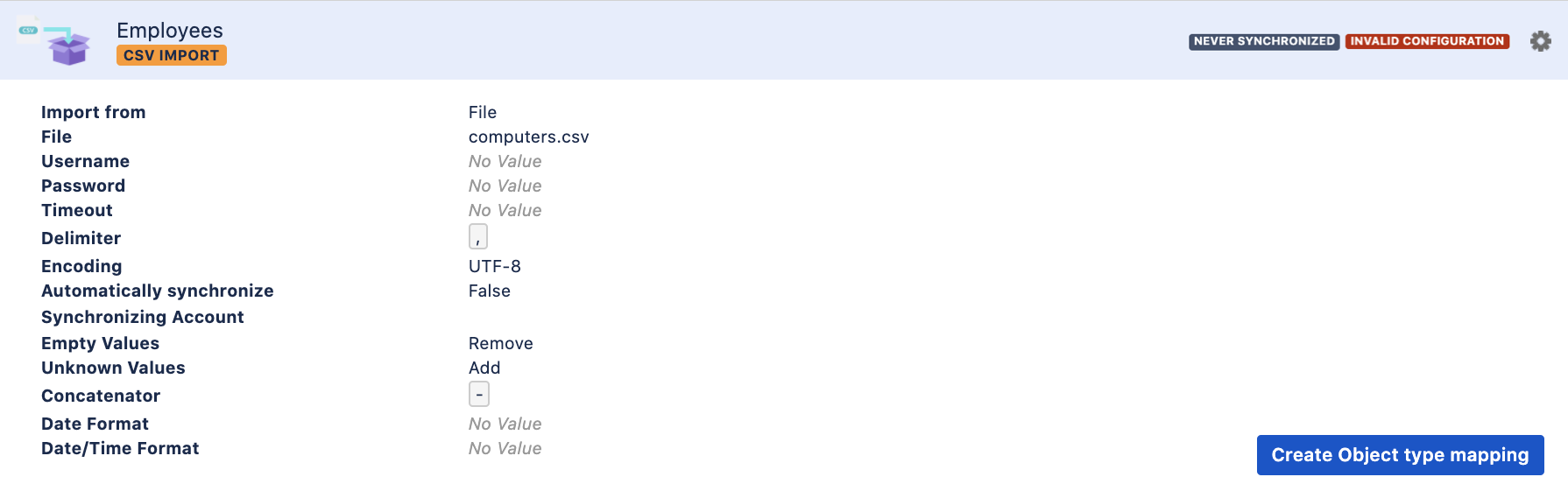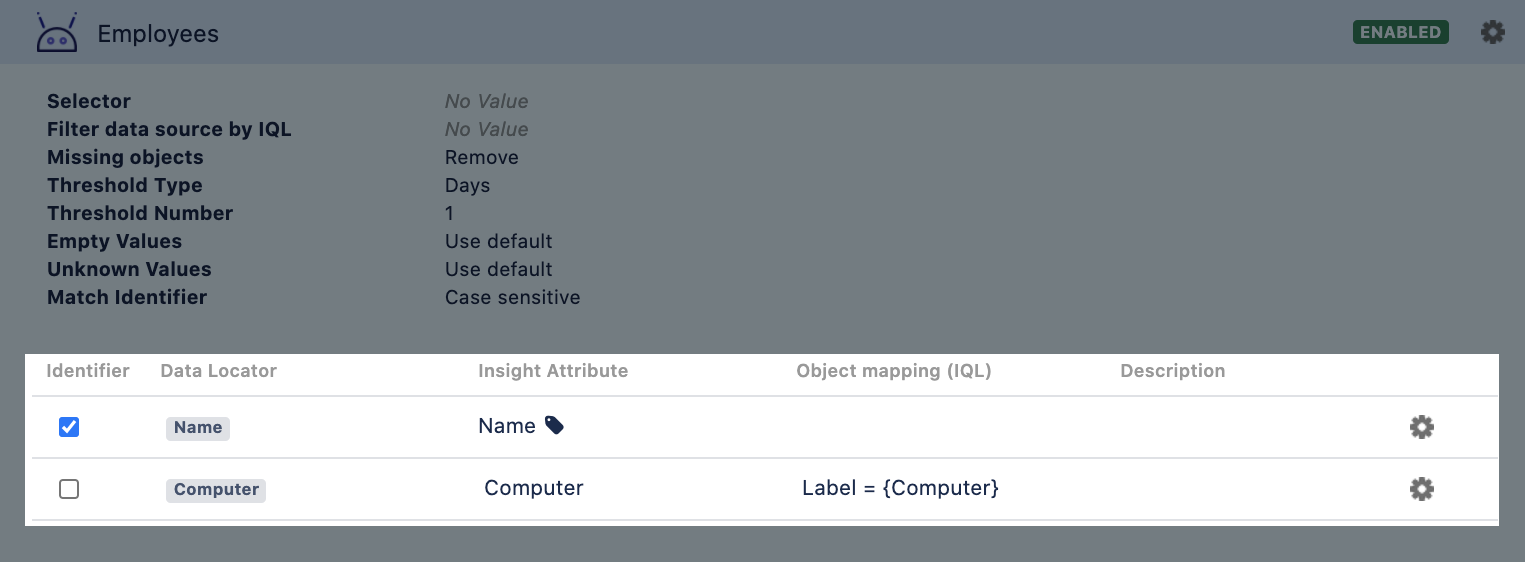2. オブジェクト タイプと属性マッピングを作成する
基本インポート設定を作成したら、データをオブジェクト タイプとその属性にマッピングする必要があります。定義済みの構造と構成を作成する場合は完全なマッピングは作成不要かもしれませんが、このページは必要に応じてマッピングを確認して編集するのに役立ちます。
インポート設定を表示する
現状を確認しやすくするために、マッピングを作成しないサンプルのインポート設定を次に示します (オブジェクト タイプ マッピングがないため無効)。
オブジェクト タイプ マッピングを作成する
オブジェクト タイプ マッピングを作成するには、次の手順に従います。
- When viewing your import configuration, select Create object type mapping.
- 必須フィールドを指定します。
- すべてのオブジェクト タイプ マッピングはデータを 1 つのオブジェクト タイプにインポートするということを覚えておきましょう。より多くのオブジェクト タイプがある場合は、オブジェクト タイプ マッピングを同じインポート設定にさらに作成します。別のオブジェクト タイプ マッピングを追加し始める前に、次の説明に従って属性マッピングを完了します。
属性マッピングを作成する
オブジェクト タイプ マッピングが作成されたら、それを展開して属性マッピングを表示できます。属性マッピングは、オブジェクト タイプ マッピングごとに個別に作成されます。これは、データ ソースのデータ ロケーターを Insight にあるオブジェクト タイプの属性にマッピングするためです。オブジェクト タイプ マッピングごとに、少なくとも 1 つの属性マッピングが必要です。
次のステップ
マッピングの準備が整ったら「3. インポート設定を検査する」に移動します。
最終更新日: 2022 年 2 月 8 日
Powered by Confluence and Scroll Viewport.